Игровые рули ARTPLAYS V-1200 - инструкция пользователя по применению, эксплуатации и установке на русском языке. Мы надеемся, она поможет вам решить возникшие у вас вопросы при эксплуатации техники.
Если остались вопросы, задайте их в комментариях после инструкции.
"Загружаем инструкцию", означает, что нужно подождать пока файл загрузится и можно будет его читать онлайн. Некоторые инструкции очень большие и время их появления зависит от вашей скорости интернета.
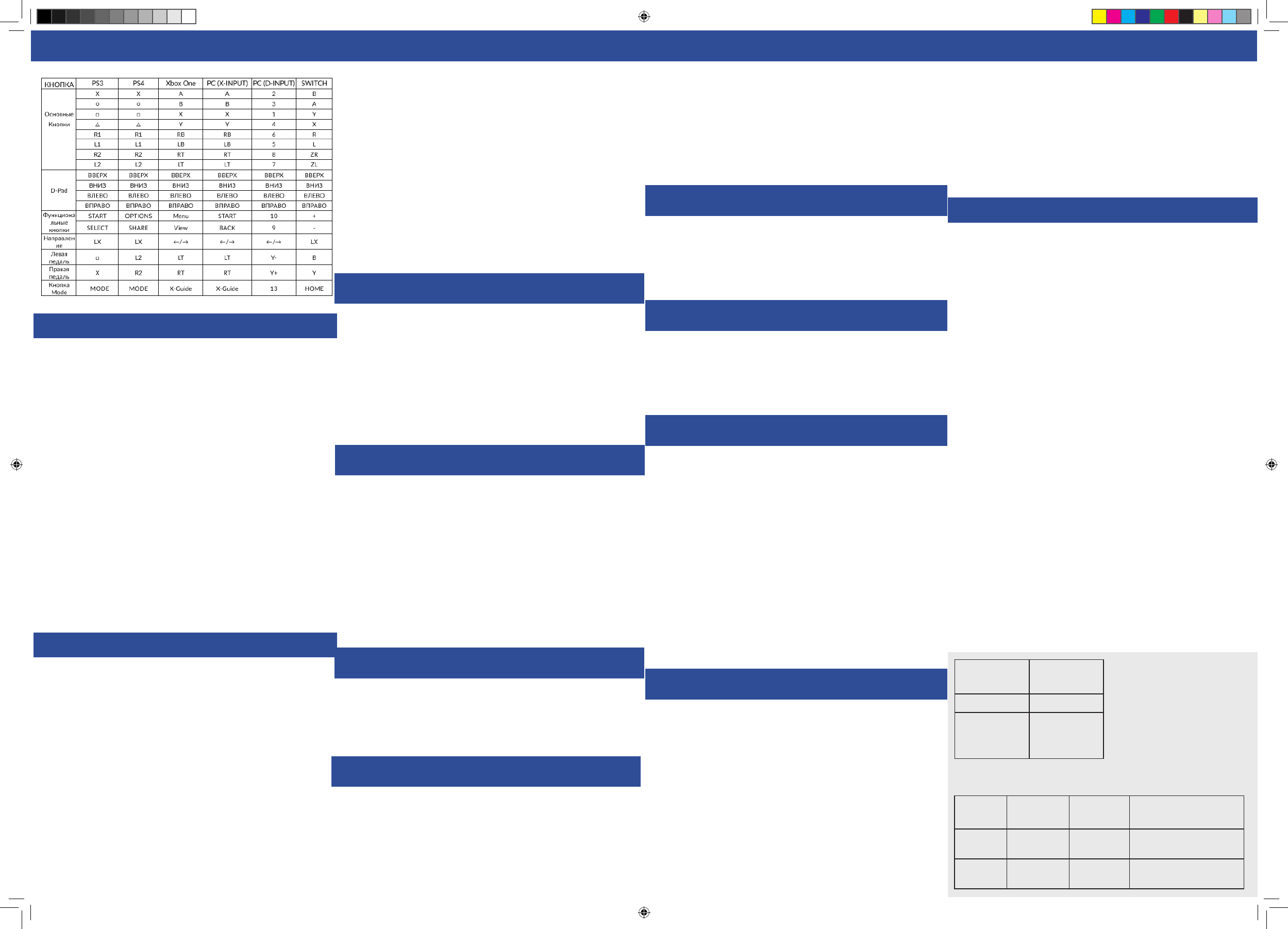
В режиме поворота 900 градусов, устройство позволяет выбрать
максимальный произвольный угол поворота (не менее 60 градусов).
1. Переведите Тумблер переключения поворота (14) в положение
900 градусов.
2. Зажмите кнопки SHARE (7) и OPTIONS (8) на 3 секунды, пока
индикатор не начнет часто прерывисто мигать.
3. Поверните руль на угол более 60 градусов.
4. Не меняя положение руля, зажмите кнопки SHARE (7) и OP
-
TIONS (8) на 3 секунды, пока индикатор не перестанет мигать.
Отмена
Произведите действия, указанные в пунктах 1 и 2, после чего
поверните руль на максимальный угол поворота (полтора оборота),
и зафиксируйте положение, выполнив п.4.
Внимание!
При сбросе настроек, угол поворота не сбрасывается,
а остается таким, каким он был настроен до этого. Для того, чтобы
вернуть максимальный угол поворота 900 градусов, необходимо
произвести процедуру настройки, указанную в разделе Отмена
выше.
Указанный тумблер (14) позволяет переключить угол поворота с
900 на 270 градусов и обратно.
Для корректной работы устройства,
выпоняйте переключение
тумблера только при выключенном питании
. В противном
случае устройство может временно реагировать на действия
пользователя некорректно.
Для корректной работы устройства:
1. Отключите руль от питания, отсоединив шнур USB от разъема
РС или игровой приставки.
2. Произведите переключение угла поворота.
3. Подключите обратно шнур USB к разъему игрового устройства.
Игровой руль Artplays V-1200 позволяет переключать режим
ввода с Direct-Input на X-Input и обратно. По умолчанию руль
подключается к РС в режиме X-Input, а использование его в режиме
Direct-Input может быть необходимо в том случае, когда гоночная
игра не поддерживает управление в режиме X-Input. Как правило,
это старые игры.
Для переключения руля в режим Direct-Input:
-зажмите кнопку Mode (5) и удерживайте ее в течение 3-х секунд.
-система уведомит о том, что устройство было отключено и
подключено заново.
При использовании руля в режиме X-Input устройство
определяется как Controller (Wired Wheel).
При переключении руля в режим Direct-Input устройство
отображается в Диспетчере устройств как Wired Wheel.
1. Подсоедините ВЫКЛЮЧЕННЫЙ оригинальный контроллер
PS4 к рулю кабелем USB, используя для этого разъем (15).
2. Подключите педали к рулю, а сам игровой руль к игровой
приставке PS4. После чего включите PS4.
3. Нажмите кнопку Mode (5) на руле, после чего световой
индикатор (4) загорится зеленым. Руль готов к использованию.
1. Подсоедините руль кабелем USB к док-станции игровой
приставки Nintendo Switch. После чего включите приставку.
2. Используйте переходник USB - USB Type C для подключения
руля напрямую к игровой приставке.
3. Световой индикатор (4) загорится зеленым, что означает, что
он подключен к приставке и готов к использованию.
Используйте сочетание кнопок SHARE (7) и OPTIONS (8) для
создания скриншота.
1. Подключите педали к рулю, а сам игровой руль к игровой
приставке Plastation 3.
2. Включите Plastation 3.
Если во время игры вылезет всплывающее окно, нажмите кнопку
Mode (5) для того, чтобы скрыть его.
1. Подсоедините ВЫКЛЮЧЕННЫЙ оригинальный контроллер
Xbox 360 к рулю кабелем USB, используя для этого разъем (15).
2. Подключите педали к рулю, а сам игровой руль к игровой
приставке Xbox 360. После чего включите Xbox 360.
3. Нажмите кнопку Mode (5) на руле, после чего световой
индикатор загорится зеленым. Руль готов к использованию.
1. Индикатор не загорается.
-Проверьте подключение контроллера и руля. Используйте
исправный кабель USB.
2. Руль нереагирует в меню консоли и в игре.
-Возможно, нарушено подключение между геймпадом и
игровым рулем.
-Произведите процедуру перезагрузки консоли.
3. Поворот руля слишком резкий, или, наоборот, слишком
медленный.
-Возможно, было произведено переключение тумблера
без отключения руля от питания. Отключите руль, проверьте
положение тумблера, установите желаемое положение, после
чего подключите руль обратно.
4. Педали перестали работать как газ и тормоз, а вместо этого
повторяют нажатие других кнопок.
-Вероятно, была произведена процедура переназначения
педалей. Чтобы вернуть настройки по умолчанию, зажмите кнопки
SHARE (7) и OPTIONS (8) на 7 секунд, пока индикатор не начнет
часто мигать зеленым, после чего мигание прекратится.
-Изделие стоит хранить в сухом месте, избегать попадания на
него пыли и прямых солнечных лучей.
-Не допускайте попадание на изделие жидкости.
-Запрещается разбирать изделие, бросать в огонь и подвергать
его воздействию высоких температур.
-В случае ненормального функционирования рулевой системы
(при возникновении посторонних звуков, перегреве или запахе)
следует немедленно прекратить использование изделия.
-Не допускается блокирование вентиляционных отверстий на
рулевой базе.
-Недопустимо совать пальцы или предметы в отверстия под
педалями. Это может привести к травмам или поломке.
1. Подсоедините ВЫКЛЮЧЕННЫЙ оригинальный контроллер
Xbox One к рулю кабелем USB, используя для этого разъем (15).
2. Подключите педали к рулю, а сам игровой руль к игровой
приставке Xbox One. После чего включите Xbox One.
3. Нажмите кнопку Mode (5) на руле, после чего световой
индикатор (4) загорится зеленым. Руль готов к использованию.
ПЕРЕНАЗНАЧЕНИЕ ПЕДАЛЕЙ
ГАРАНТИЙНАЯ ИНФОРМАЦИЯ
УСТАНОВКА ПРОИЗВОЛЬНОГО УГЛА ПОВОРОТА РУЛЯ
ТУМБЛЕР ПЕРЕКЛЮЧЕНИЯ УГЛА ПОВОРОТА
ПЕРЕКЛЮЧЕНИЕ XINPUT И DIRECTINPUT
ПОДКЛЮЧЕНИЕ К PS4
ПОДКЛЮЧЕНИЕ К NINTENDO SWITCH
ПОДКЛЮЧЕНИЕ К PS3
ПОДКЛЮЧЕНИЕ К XBOX 360
ИСПРАВЛЕНИЕ НЕИСПРАВНОСТЕЙ
ПРЕДУПРЕЖДЕНИЯ
ПОДКЛЮЧЕНИЕ К XBOX ONE
Уважаемый покупатель!
Благодарим Вас за покупку и надеемся, что она Вам понравится.
В случае, если купленное Вами изделие будет нуждаться в гарантийном
обслуживании, просим обратиться к продавцу, у которого Вы приобрели
это изделие, или в сервисные центры, актуальные адреса которых
указаны по адресу:
http://www.pristavka.com/about/service/
или по телефону +7 (495) 419-9-914.
Во избежание излишних неудобств с Вашей стороны мы предлагаем Вам,
прежде чем начать эксплуатацию и прежде чем обращаться к продавцу,
внимательно ознакомиться с инструкцией по эксплуатации.
1.
Гарантийный срок на изделие составляет 12 месяцев со дня продажи конечному
потребителю. Настоящая гарантия действительна при предъявлении товарного и кас-
сового чека.
2.
Гарантийные обязательства не распространяются на элементы питания, кабели, пе-
реходники, наушники, чехлы, шнуры.
3. Гарантийные обязательства не предполагают настройку и установку изделия у поль-
зователя, а также периодическое обслуживание.
4.
Изготовитель может отказать в бесплатном гарантийном обслуживании, если эти
документы заполнены не полностью или неразборчиво. Настоящая гарантия недей-
ствительна, если будет изменен, стерт, удален или будет неразборчив типовой или
серийный номер на изделии.
5.
Во избежание повреждения, потери или удаления данных со съемных носителей ин-
формации или аксессуаров, просим Вас извлекать такие устройства перед передачей
изделия для гарантийного обслуживания.
6.
Настоящая гарантия не распространяется на следующее:
6.1.
Периодическое обслуживание и ремонт или замену частей в связи с их нормаль-
ным износом;
6.2.
Повреждения или дефекты в результате использования, эксплуатации или об-
ращения с изделием, не соответствующих нормам личного или домашнего исполь-
зования;
6.3.
Повреждения или модификации изделия в результате неправильной эксплуа-
тации, включая обращение с устройством, повлекшее физические, косметические
повреждения или повреждения поверхности, модификацию изделия; установку или
использование изделия не по назначению или не в соответствии с руководством по
эксплуатации или обслуживанию; обслуживание изделия не в соответствии с руко-
водством по эксплуатации и обслуживанию; использования изделия с аксессуарами,
периферийным оборудованием и другими устройствами, тип, состояние и стандарт
которых не соответствует рекомендациям руководства по эксплуатации; ремонта или
попытки ремонта, произведенных сторонними лицами или организациями; несчаст-
ных случаев, пожаров, попадания инородных жидкостей, химических веществ, других
веществ, затопления, вибрации, высокой температуры, неправильной вентиляции,
колебания напряжения, использования повышенного или неправильного питания или
входного напряжения, облучения, электростатических разрядов, включая разряд мол-
нии, и иных видов внешнего воздействия или влияния.
Потребители имеют законные (Установленные законом) права в соответствие с приме-
нимым законодательством государств в отношении торговли потребительскими това-
рами. Настоящая гарантия не ущемляет ваших законных прав, включая права, не под-
лежащие исключению или ограничению, и права в отношении стороны, у которой Вы
приобрели изделие. Вы можете отстаивать любые ваши права по Вашему усмотрению.
Настоящим утверждаю проверку рабо-
тоспособности и приёмку полностью
исправного указанного выше изделия в
полной комплектности с инструкцией
по эксплуатации на русском языке и со-
гласен(а) с условиями гарантии. Изделие
осмотрено и проверено в моем присут-
ствии, видимых повреждений не имеет.
Со всеми техническими характеристика-
ми, функциональными возможностями и
правилами эксплуатации ознакомлен(а).
Подпись:
___________________________
Фамилия,
адрес и телефон
покупателя
Дата покупки
Штамп
Продавца
Номер
ремонта
Дата
поступления
в ремонт
Дата
окончания
ремонта
Описание
ремонтных работ
ГАРАНТИЙНЫЕ РАБОТЫ
ГАРАНТИЙНЫЕ УСЛОВИЯ
НАСТРОЙКА ЧУВСТВИТЕЛЬНОСТИ
1. Зажмите кнопки SHARE (7) и OPTIONS (8) на 3 секунды, пока
индикатор не начнет часто прерывисто мигать.
2. Кнопки на D-Pad (3) регулируют чувствительность:
-Кнопка Вверх увеличивает чувствительность,
-Кнопки Влево и Вправо устанавливают чувствительность на
уровень Средний,
-Кнопка Вниз уменьшает чувствительность.
Нажмите одну из указанных выше кнопок D-Pad (3) для установки
желаемой чувствительности.
3. Световой индикатор (4) перестанет мигать, что означает, что
изменение чувствительности прошло успешно.
Чтобы восстановить настройки по умолчанию, зажмите кнопку
Options (8) на 4 секунды.
Обратите внимание, что при подключении к PC, по умолчанию
включен Слабый режим чувствительности.
При подключении к любой из консолей по умолчанию
установлен Средний режим чувствительности.
По умолчанию педали газа (19) и тормоза (18) дублируют
кнопки L2 и R2, на которые, как правило, во всех гоночных играх
назначаются указанные функции.
Встроенное программное обеспечение руля позволяет
переназначить кнопки по умолчанию.
Кнопки, которые могут быть продублированы педалями:
A, B, X, Y, L1, L2, R1, R2.
Настройка
1. Зажмите кнопки SHARE (7) и OPTIONS (8) на 3 секунды, пока
световой индикатор (4) не начнет часто мигать зеленым.
2. Нажмите педаль, на которую нужно назначить другую кнопку.
При этом индикатор (4) сменит мигание на более медленное.
3. Нажмите кнопку, которую требуется продублировать. При
успешном назначении индикатор прекратит мигание.
Возврат настроек педалей по умолчанию
Зажмите кнопки SHARE (7) и OPTIONS (8) на 7 секунд, пока
индикатор не начнет часто мигать зеленым, после чего мигание
прекратится. Это означает, что педалям возвращены кнопки по
умолчанию.
Обратите внимание, что настройки сохраняются после
отключения питания.
Чтобы выйти из режима переназначения кнопок без сохранения,
нажмите сочетание кнопок SHARE (7) и OPTIONS (8) повторно.
Либо подождите 10 секунд.
СООТВЕТСТВИЕ КНОПОК
Manual_V-1200.indd 3
21.10.2019 15:40:04
Характеристики
Остались вопросы?Не нашли свой ответ в руководстве или возникли другие проблемы? Задайте свой вопрос в форме ниже с подробным описанием вашей ситуации, чтобы другие люди и специалисты смогли дать на него ответ. Если вы знаете как решить проблему другого человека, пожалуйста, подскажите ему :)

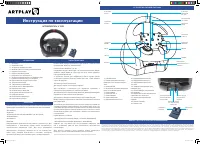
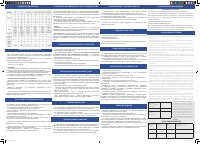








Добрый день. У меня переодически отключается руль. Я думаю поменять шнур usb. Не могли бы вы подсказать какая маркировка и сколько pin???